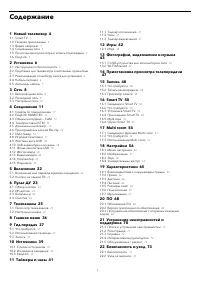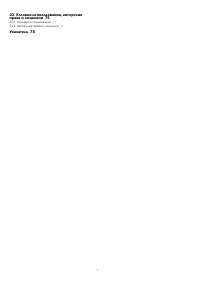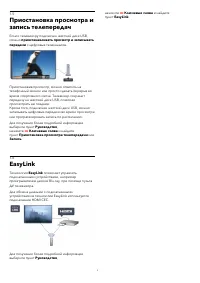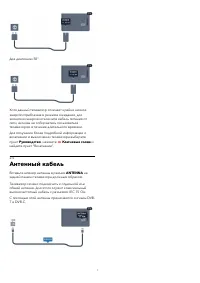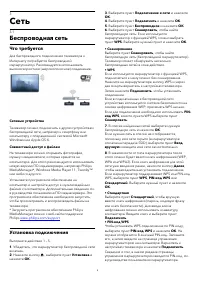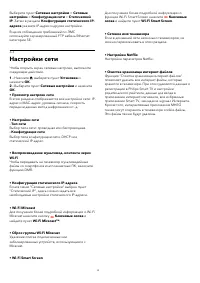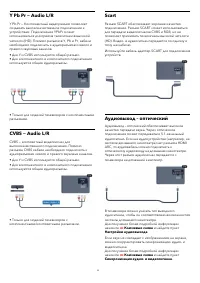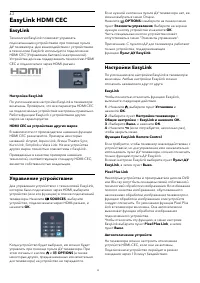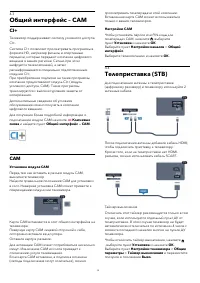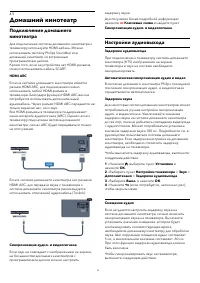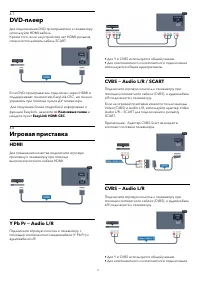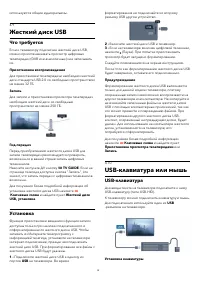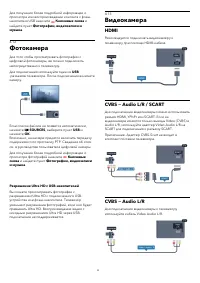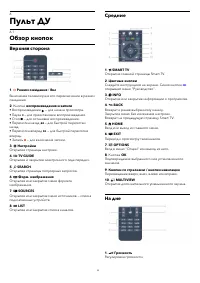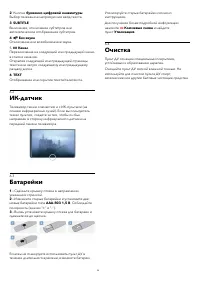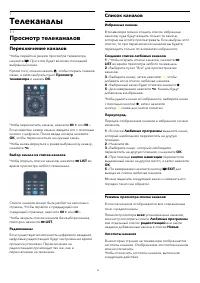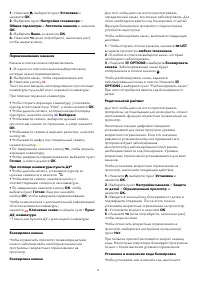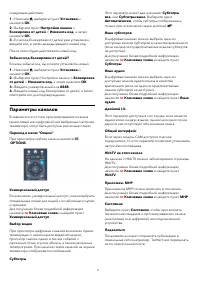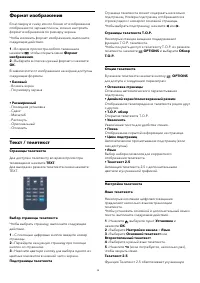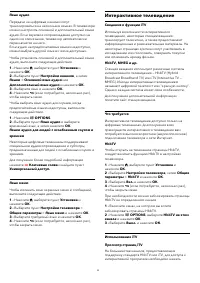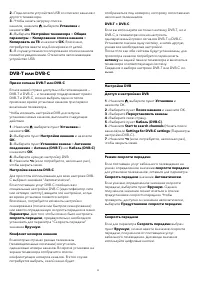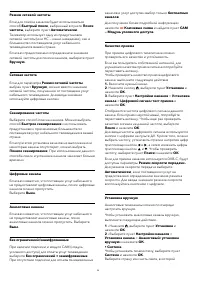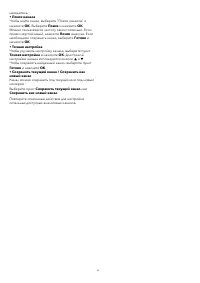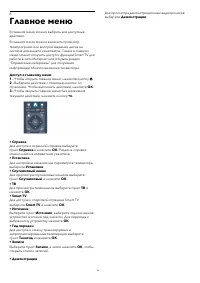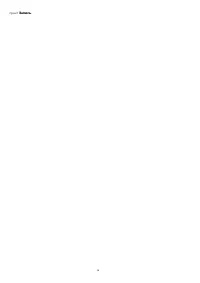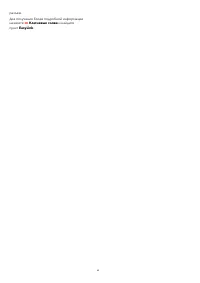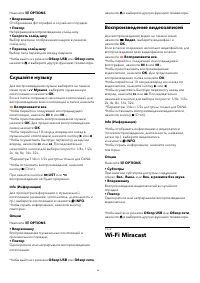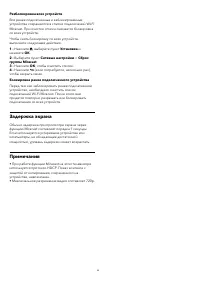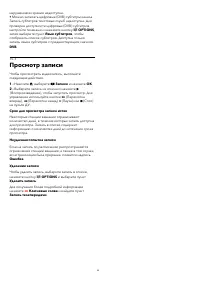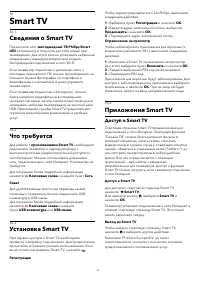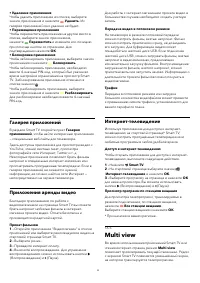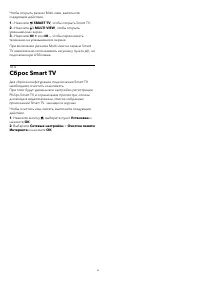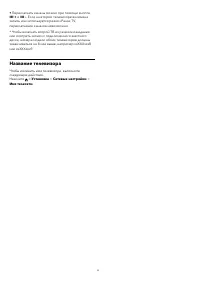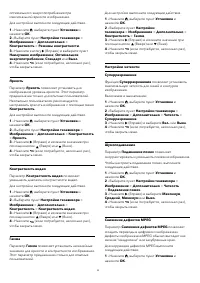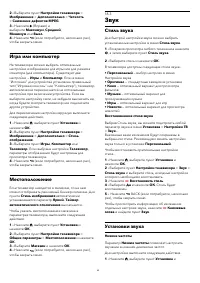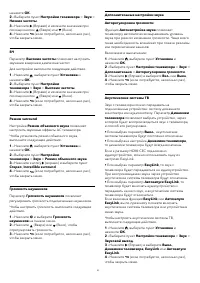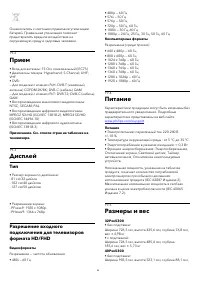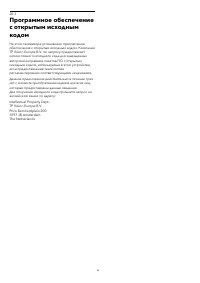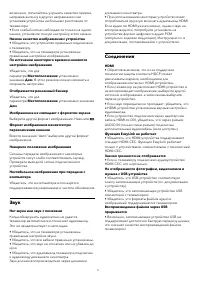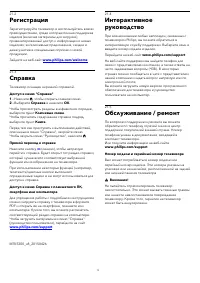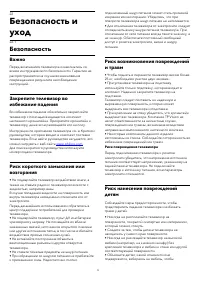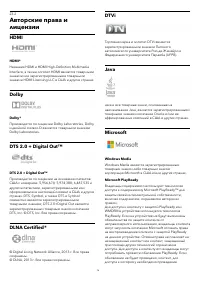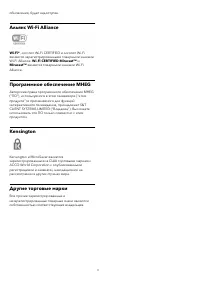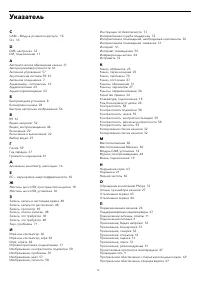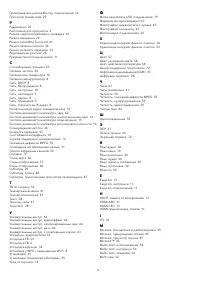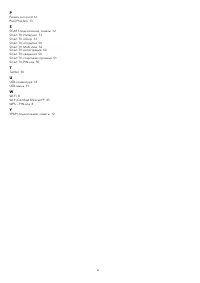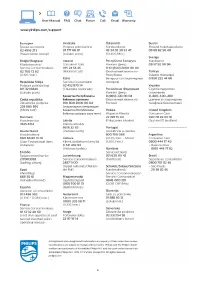Телевизоры Philips 40PFT5300 - инструкция пользователя по применению, эксплуатации и установке на русском языке. Мы надеемся, она поможет вам решить возникшие у вас вопросы при эксплуатации техники.
Если остались вопросы, задайте их в комментариях после инструкции.
"Загружаем инструкцию", означает, что нужно подождать пока файл загрузится и можно будет его читать онлайн. Некоторые инструкции очень большие и время их появления зависит от вашей скорости интернета.
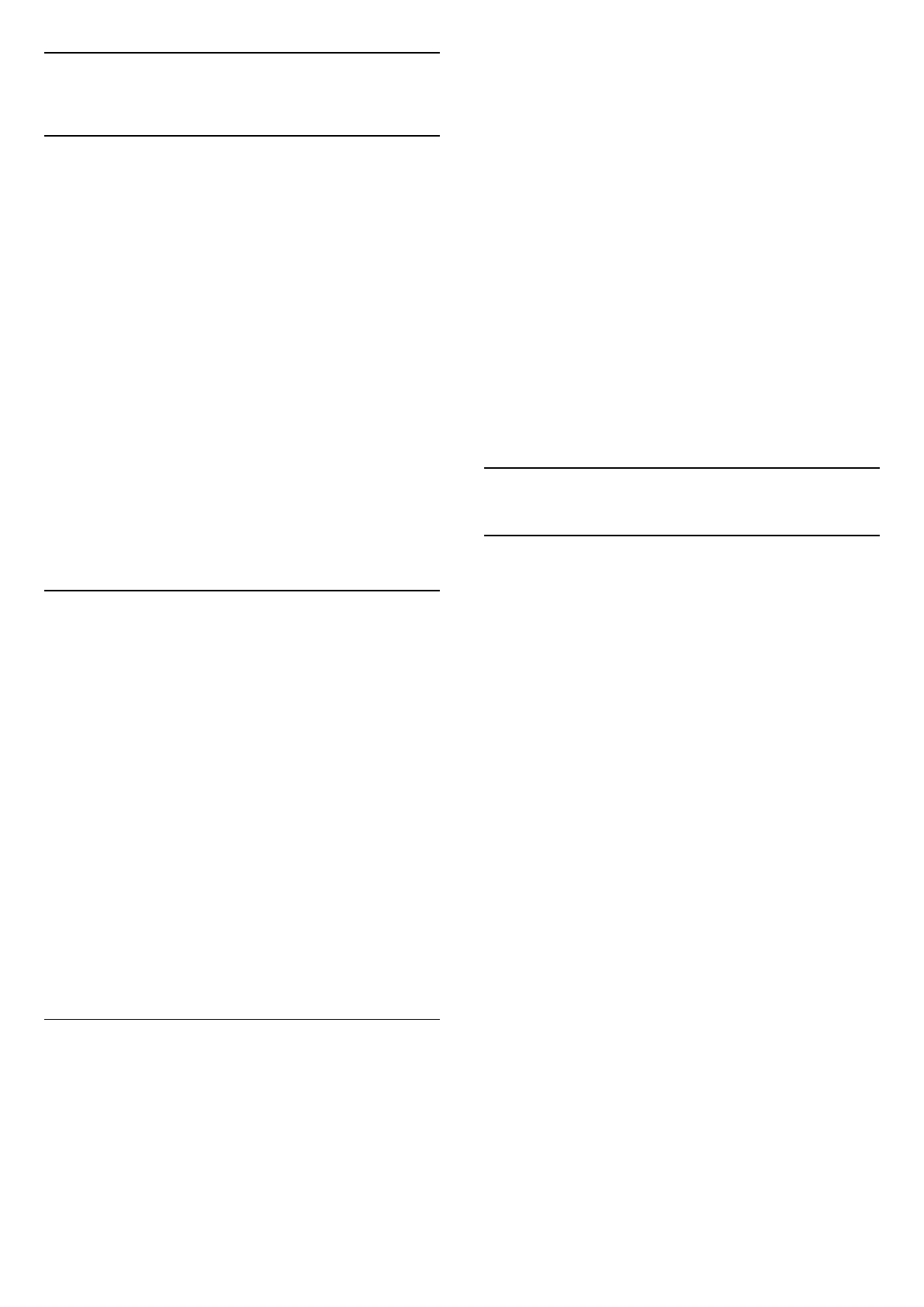
16
Smart TV
16.1
Сведения о Smart TV
Подключите этот светодиодный ТВ Philips Smart
LED к Интернету и откройте для себя новый мир
телевидения. Для этого можно установить кабельное
соединение с маршрутизатором или создать
беспроводное подключение к сети Wi-Fi.
Если телевизор подключен к домашней сети, с
помощью планшетного ПК можно просматривать на
большом экране фотографии со смартфона и
видеофильмы с компьютера и даже управлять
телевизором.
Если телевизор подключен к Интернету, можно
брать напрокат видеофильмы в специальном
интернет-магазине, читать электронный телегид или
записывать любимые телепередачи на жесткий диск
USB. Приложения службы Smart TV предоставляют
огромное разнообразие развлечений и удобных
услуг.
16.2
Что требуется
Для работы с приложениями Smart TV необходимо
подключить телевизор к маршрутизатору с
высокоскоростным (широкополосным) доступом к
сети Интернет. Можно использовать домашнюю
сеть, подключенную к сети Интернет. Компьютер не
требуется.
Для получения более подробной информации
нажмите
Ключевые слова и найдите пункт Сеть.
Совет
Для удобства ввода текста или перехода на веб-
страницы к телевизору можно подключить USB-
клавиатуру и USB-мышь.
Для получения более подробной информации
нажмите
Ключевые слова и найдите
пункт USB-клавиатура или USB-мышь.
16.3
Установка Smart TV
При первом доступе к Smart TV необходимо
провести настройку подключения. Для продолжения
прочитайте и примите условия использования. Если
вы не хотите настраивать Smart TV, нажмите
.
Регистрация
Чтобы зарегистрироваться в Club Philips, выполните
следующие действия.
1 -
Выберите пункт Регистрация и нажмите OK.
2 -
Введите адрес электронной почты, выберите
Продолжить и нажмите OK.
3 -
Подтвердите адрес электронной почты.
Ограничение на просмотр
Чтобы заблокировать приложения для взрослых (с
возрастным рейтингом 18+), выполните следующие
действия.
1 -
Включите в Smart TV ограничение на просмотр.
Для этого выберите пункт Включить и нажмите OK.
2 -
Введите выбранный PIN-код разблокировки.
3 -
Подтвердите PIN-код.
Приложения для взрослых будут заблокированы. Для
доступа к заблокированному приложению выберите
приложение и нажмите OK. При их запуске будет
появляться запрос на ввод четырехзначного кода.
16.4
Приложения Smart TV
Доступ к Smart TV
Стартовая страница Smart TV предназначена для
подключения к сети Интернет. Благодаря функции
"Онлайн ТВ" можно брать напрокат фильмы в
интернет-магазинах, читать газеты, смотреть
видеоролики и слушать музыку, совершать покупки
онлайн, общаться в социальных сетях (Twitter и т. д.)
или смотреть телепрограммы в любое удобное
время. Все это осуществляется с помощью
приложений — веб-сайтов, специально
разработанных для телевизора. Доступ к функции
Smart TV можно получить, если телевизор подключен
к сети Интернет.
Доступ к Smart TV
Для доступа к стартовой странице Smart TV
нажмите
Smart TV.
Или нажмите кнопку
, выберите Smart TV и
нажмите OK.
Телевизор установит подключение к сети Интернет и
откроет стартовую страницу Smart TV. Это может
занять несколько секунд.
Выход из Smart TV
Чтобы закрыть стартовую страницу Smart TV,
нажмите
и выберите другое действие.
Компания TP Vision Europe B.V. не несет
ответственности за контент и качество контента,
предоставляемого поставщиками услуг.
50
Содержание
- 4 Новый телевизор; Smart TV; Галерея приложений; Видео напрокат
- 5 EasyLink
- 6 Установка; Подставка для телевизора
- 7 Антенный кабель
- 8 Сеть; Беспроводная сеть; Что требуется
- 9 Неполадки сети; Проводная сеть
- 10 Настройки сети
- 11 Соединения; Советы по подключению; Руководство по подключению
- 13 EasyLink HDMI CEC; Управление устройствами
- 14 Общий интерфейс – CAM; CAM
- 15 Домашний кинотеатр; Подключение домашнего
- 16 Проигрыватель дисков Blu-
- 17 Игровая приставка; HDMI
- 18 Жесткий диск USB; USB-клавиатура или мышь
- 20 Фотокамера; Видеокамера
- 21 Компьютер; Подключение; Настройки; Наушники
- 22 Включение; Включение или перевод в; Кнопки на панели ТВ
- 23 Пульт ДУ; Обзор кнопок; Верхняя сторона
- 24 Батарейки; Очистка
- 25 Телеканалы; Просмотр телеканалов; Переключение каналов
- 27 Параметры каналов
- 28 Формат изображения
- 29 Субтитры и языки
- 30 Интерактивное телевидение
- 31 Настройка канала; Обновить каналы
- 32 Копирование списка каналов
- 36 Главное меню
- 37 Гид передач; Открытие телегида; Запись
- 39 Источники; Список источников
- 41 Таймеры и часы; Таймер отключения; Таймер выключения
- 42 Игры; Игра
- 43 компьютера в сети
- 44 Слушайте музыку; Воспроизведение видеозаписей
- 46 Задержка экрана
- 48 Запись телепередачи; Запись в настоящее время; Список записей; Примечания
- 49 Просмотр записи
- 50 Сведения о Smart TV; Доступ к Smart TV
- 52 Multi view
- 53 Сброс Smart TV
- 54 Multi room; Сведения о функции Multi; При первом использовании
- 55 Название телевизора
- 56 Меню настройки
- 57 Изображение
- 60 Звук; Стиль звука
- 62 Акустические системы
- 63 Установка ТВ; Универсальный доступ
- 64 Сигнал клавиши
- 65 Характеристики; Взаимодействие с; Энергосбережение
- 66 Тип; Размеры и вес
- 67 Подключения; Мультимедиа
- 68 ПО; Обновление ПО; Обновление через USB; Обновление по сети Интернет; Версия программного
- 70 Поиск и устранение; Каналы
- 72 Интерактивное
- 73 Безопасность
- 74 Уход за экраном
- 75 Условия использования
- 77 Альянс Wi-Fi Alliance; Программное обеспечение MHEG